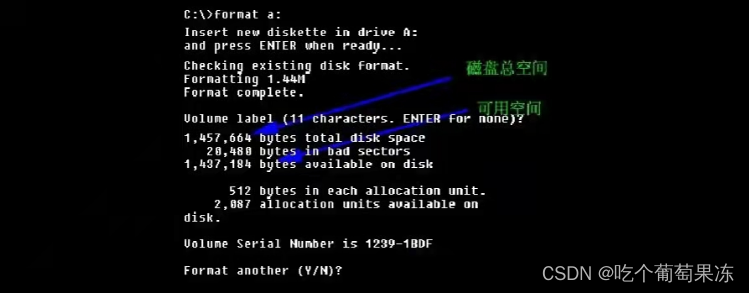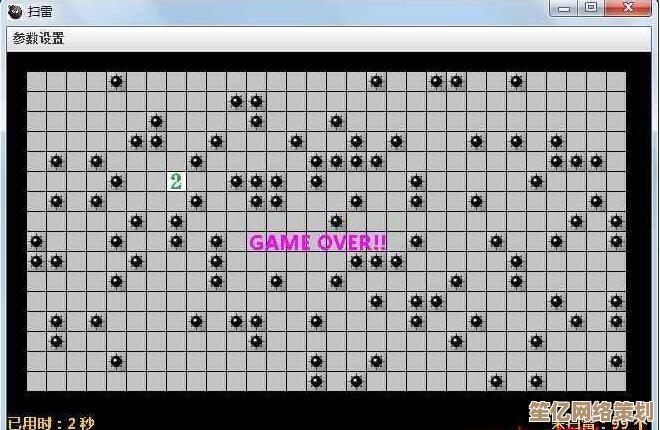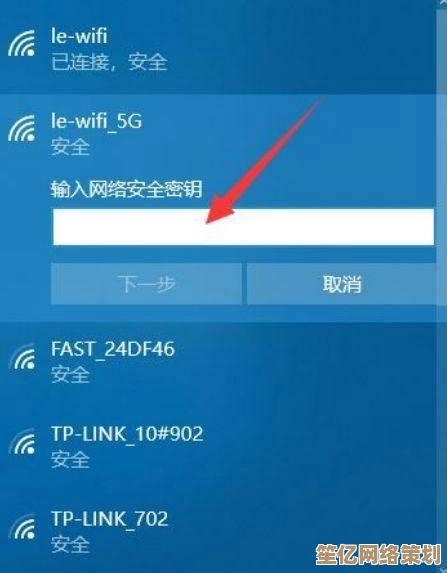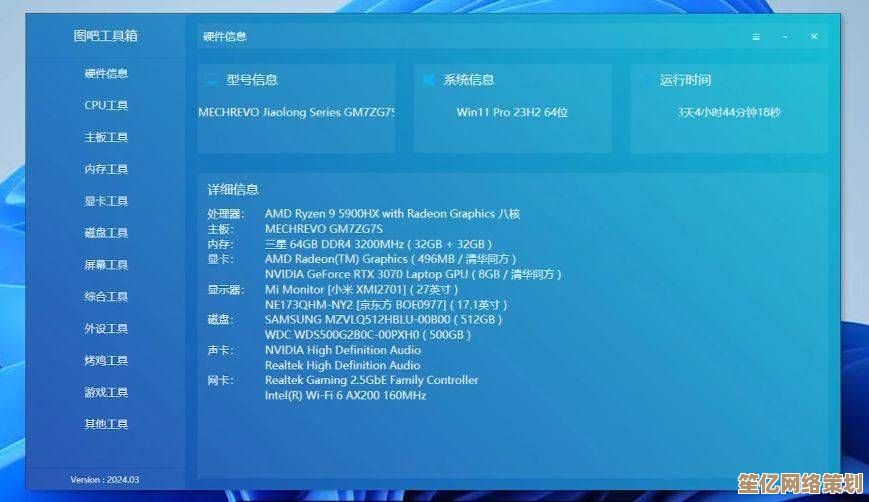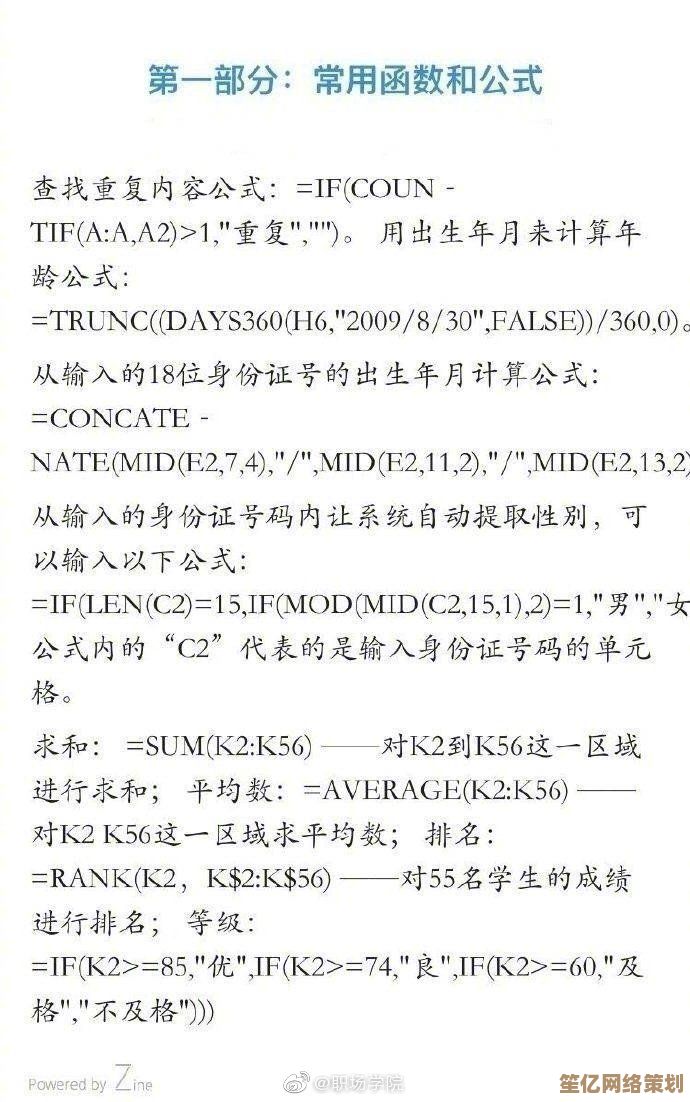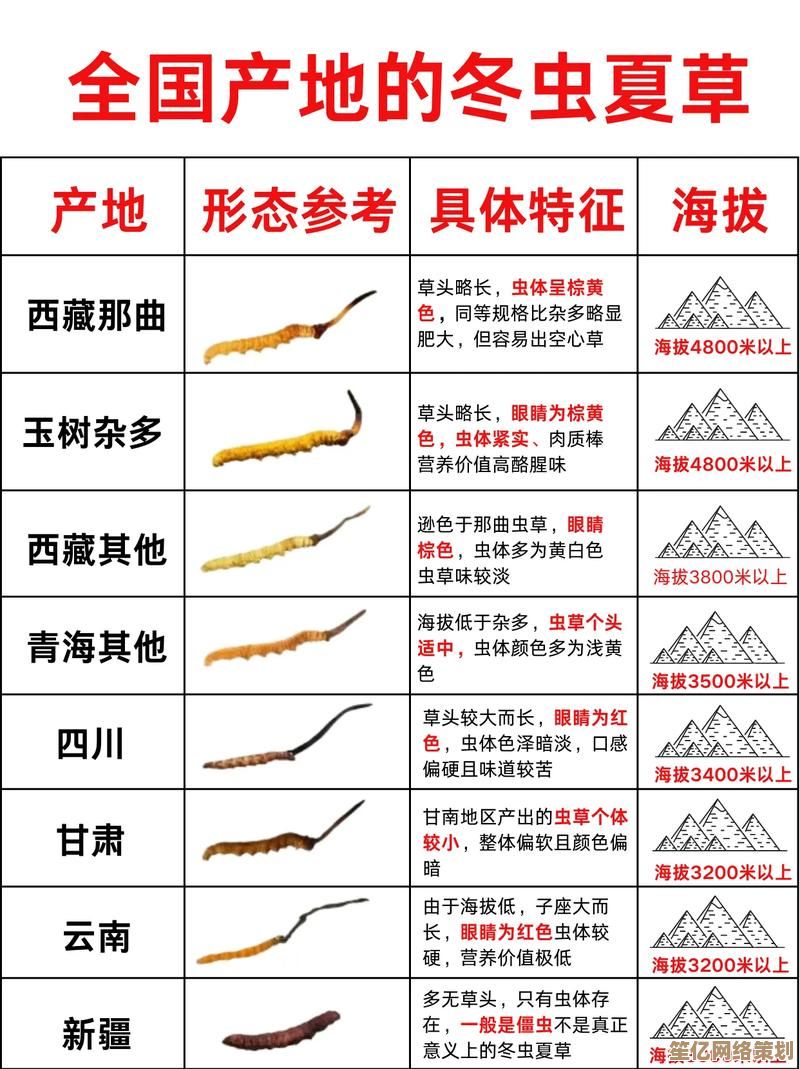手机模拟大师高效操作全解析:实用技巧提升使用体验
- 问答
- 2025-09-21 04:30:25
- 2
实用技巧提升使用体验
你是不是也遇到过那种情况——明明手机模拟器跑得动大型游戏,但就是卡顿、闪退,甚至莫名其妙吃光内存?😤 我之前用某款模拟器玩《原神》,结果风扇狂转,电脑烫得能煎蛋……后来才发现,不是模拟器不行,而是我没调对参数!
今天就来聊聊手机模拟大师(随便举个栗子🌰,也可能是别的模拟器,但逻辑相通),怎么让它跑得更顺、更省资源,顺便分享几个我自己踩坑后总结的骚操作。
别一上来就开最高画质!
很多人装完模拟器第一件事:画质拉满!分辨率4K!…卡成PPT。🤦♂️
其实大部分模拟器默认设置已经够用,先稳帧数再提画质才是正道。
- CPU核心数:4核够用,8核可能反而调度混乱(尤其AMD用户)。
- 内存分配:别贪心!4GB给模拟器,留点给系统,不然后台崩给你看。
- 渲染模式:DirectX通常比OpenGL稳,但某些老游戏反着来(崩坏3》旧版本)。
个人案例:有次我硬开120帧玩《王者荣耀》,结果团战直接掉到20帧……后来锁60帧+中画质,丝滑得像德芙🍫。
虚拟机引擎的玄学
模拟器底层靠虚拟化技术(VT-x/AMD-V),但有些电脑默认关闭!
- BIOS里开VT:百度你的主板型号+“开启VT”,进BIOS勾选一下(小白慎入,别乱改别的)。
- 杀毒软件干扰:比如某60安全卫士会偷偷限制虚拟化性能,关掉试试!
⚠️注意:老旧笔记本可能压根不支持VT,这时候……换模拟器吧(比如雷电9对低配优化更好)。

多开?小心电脑爆炸💥
挂机手游党最爱多开,但别同时启动所有窗口!

- 分批启动:先开1个,等加载完再开下一个,减少瞬时内存压力。
- 帧数限制:后台窗口限10帧,前台30帧,能省30%性能。
- 脚本慎用:某些自动化工具会被游戏检测封号(别问我怎么知道的😭)。
冷门但超实用的技巧
- 窗口置顶:边挂机边刷剧?用WindowTop这类工具把模拟器窗口半透明化,还能鼠标穿透!
- 键位映射:搓玻璃太反人类?把技能键改成鼠标侧键,秒变物理外挂(合理范围内哈)。
- 清理缓存:模拟器用久了会产生几十GB垃圾,定期到设置里清一下(尤其玩《明日方舟》这种更新狂魔)。
心态很重要!
模拟器终究是“模拟”,不可能100%还原手机,有时候闪退、贴图错误,重启大法比折腾参数更有效……或者直接换个模拟器(没错,我就是雷电→夜神→MUMU反复横跳的渣男)。
适合自己的才是最好的,别光看评测数据,动手调一调,说不定有惊喜呢?🎮
(PS:如果你有更野的路子,欢迎评论区Battle!)
本文由颜泰平于2025-09-21发表在笙亿网络策划,如有疑问,请联系我们。
本文链接:http://waw.haoid.cn/wenda/5022.html